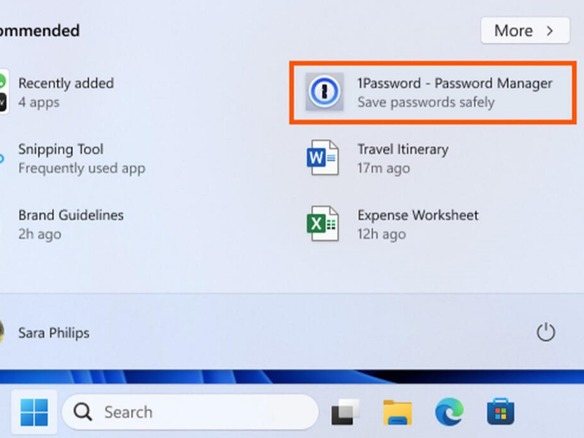
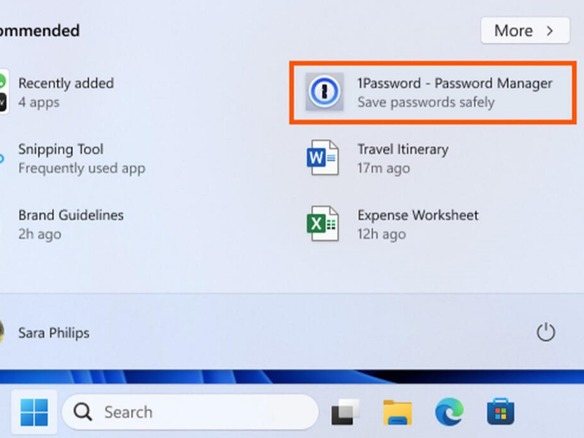
Microsoftは、「Windows 11」のスタートメニューに広告を表示する更新プログラムの展開を開始した。数週間前からベータ版でこの機能をテストしていた。かつては「Windows 10」でもスタートメニューに広告を表示していたことがある。
同社によれば、スタートメニューの広告には「少数の厳選された開発元」が提供している「Microsoft Store」のアプリが表示されるという。広告が表示されるのは、これまでは最近使った文書や画像だけが表示されていた、スタートメニューの「おすすめ」セクションだ。この広告をクリックするとMicrosoft Storeに移動し、そのアプリをダウンロードできる。
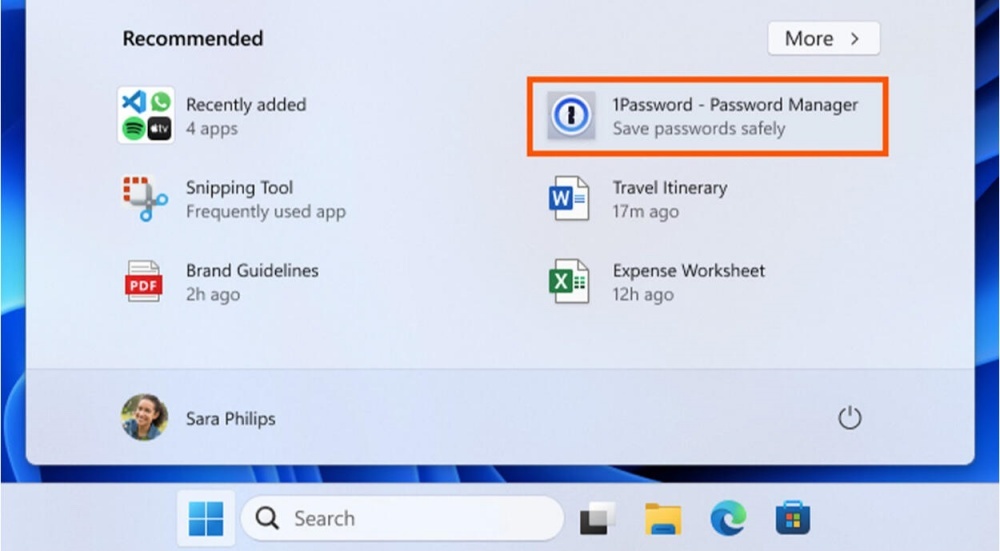
更新プログラムの説明によると、「おすすめ」セクションには広告以外に、インストール済みのよく使われているアプリも表示されるようになるという。
さしあたり、この更新プログラムを適用するかどうかはユーザーが選択できる。この更新プログラムは「KB5036980」で、「設定」の[Windows Update] > [詳細オプション] > [追加オプション] > [オプションの更新プログラム]からインストールできる。
筆者は数時間前にこの更新プログラムをインストールしたが、まだ広告を目にしていない。一方で、すでに広告が表示されたのを見たというユーザーや記事も出てきている。Microsoftは、更新プログラムが展開されたマシンが増えるまで、多くのユーザーには広告の表示を有効にしない方針なのかもしれない。
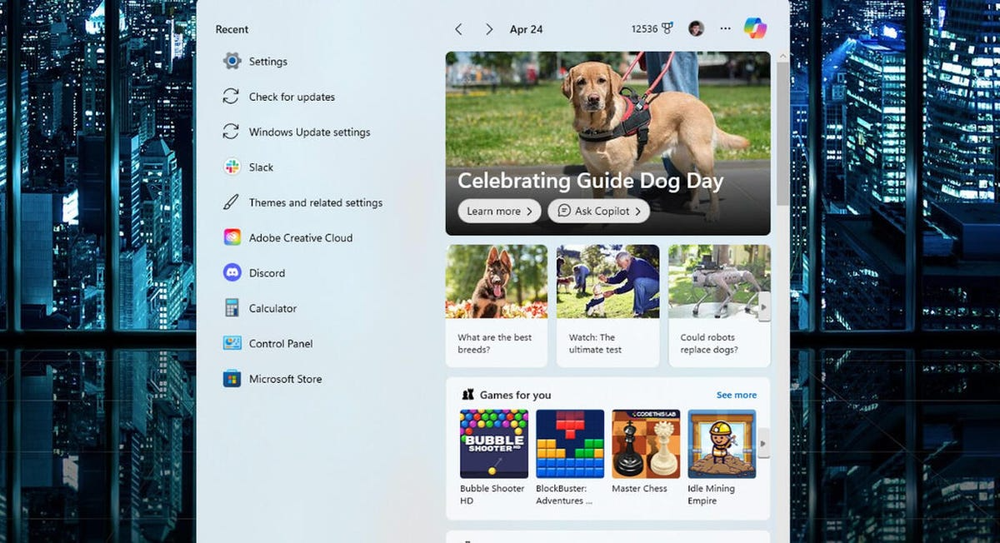
スタートメニューの広告を消す最も簡単な方法は以下の通りだ。
Windowsの「設定」を開いて[個人用設定] > [スタート]を選んでも、この設定項目にたどり着くことができる。
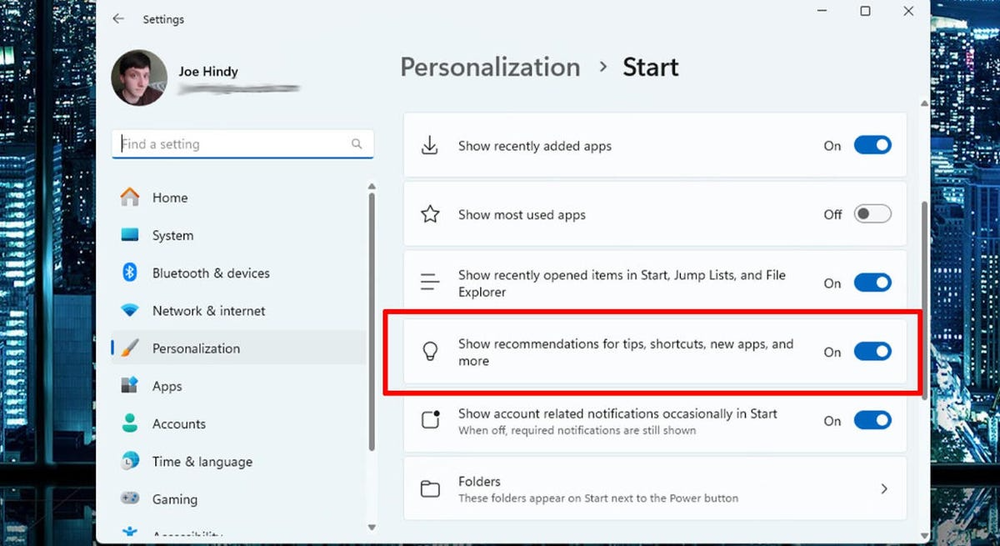
この記事は海外Red Ventures発の記事を朝日インタラクティブが日本向けに編集したものです。
CNET Japanの記事を毎朝メールでまとめ読み(無料)
 CES2024で示した未来
CES2024で示した未来
ものづくりの革新と社会課題の解決
ニコンが描く「人と機械が共創する社会」
 データ統合のススメ
データ統合のススメ
OMO戦略や小売DXの実現へ
顧客満足度を高めるデータ活用5つの打ち手
 ビジネスの推進には必須!
ビジネスの推進には必須!
ZDNET×マイクロソフトが贈る特別企画
今、必要な戦略的セキュリティとガバナンス
 誰でも、かんたん3D空間作成
誰でも、かんたん3D空間作成
企業や自治体、教育機関で再び注目を集める
身近なメタバース活用を実現する